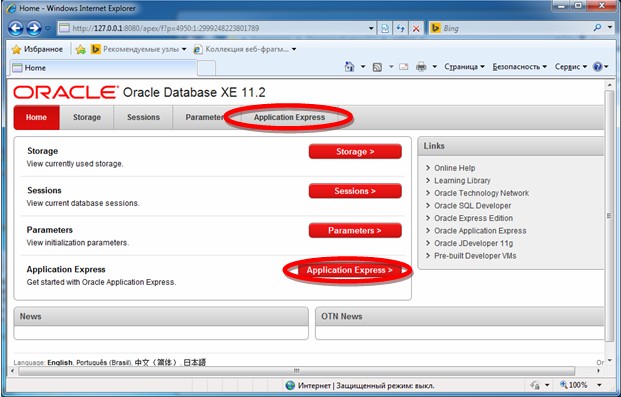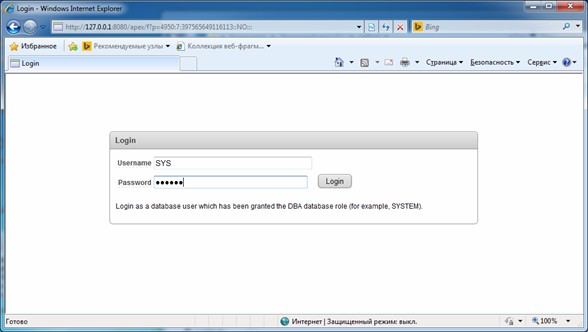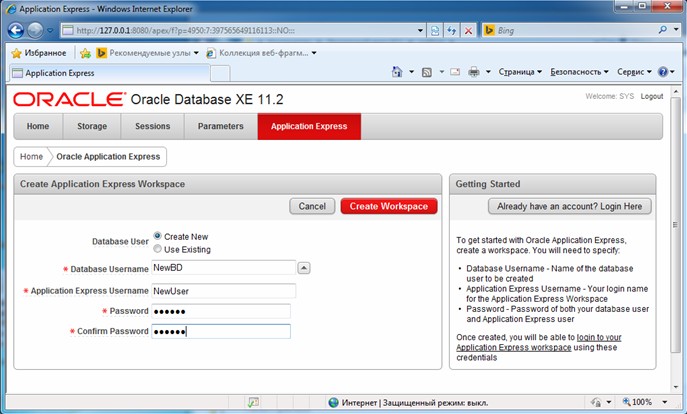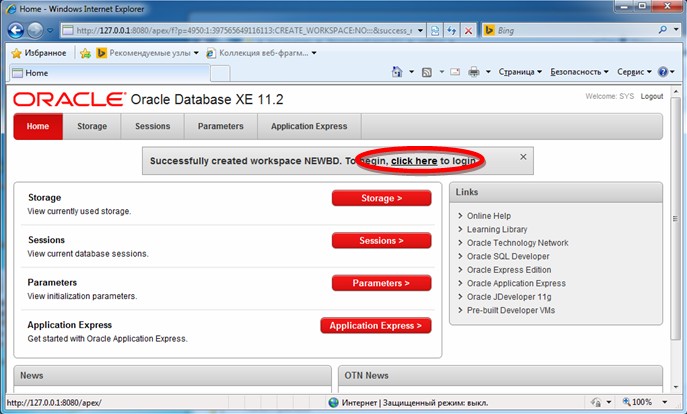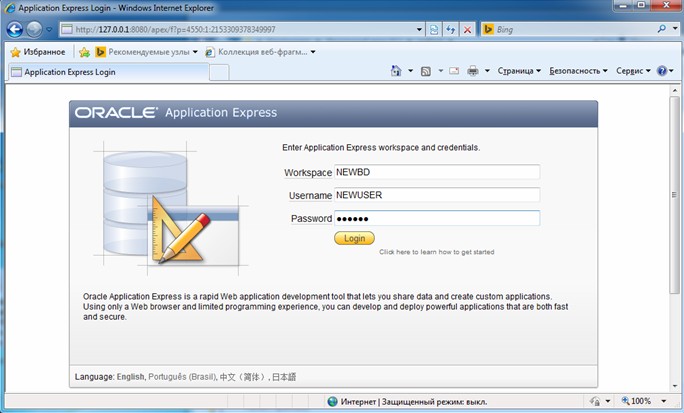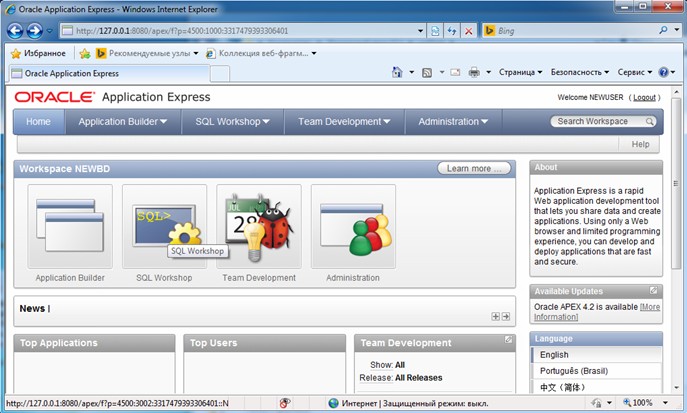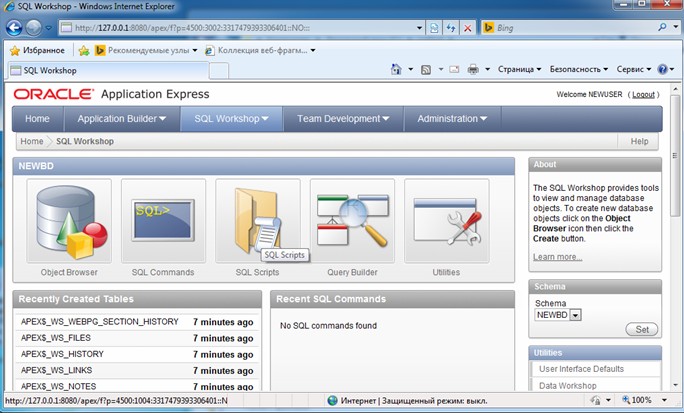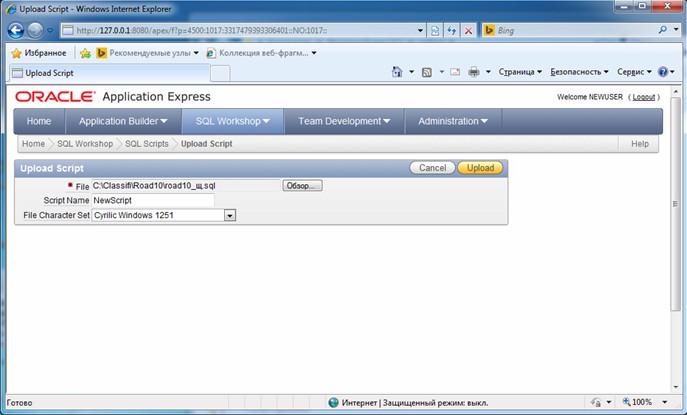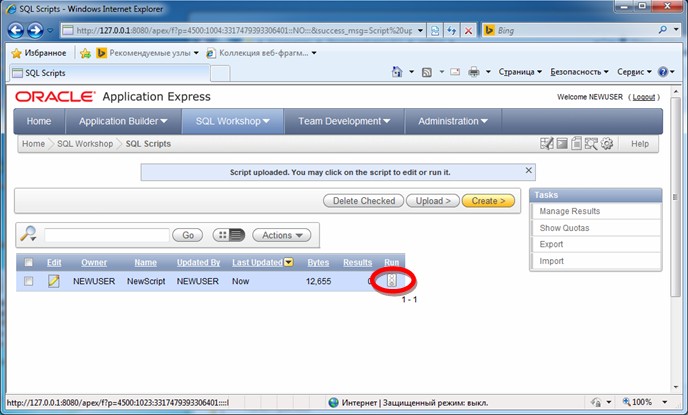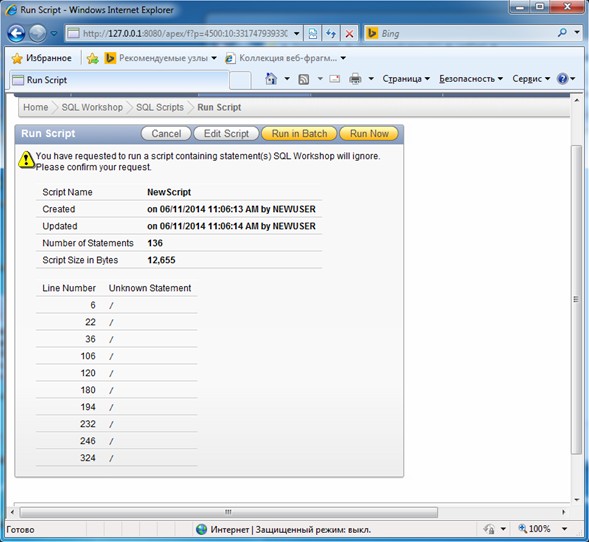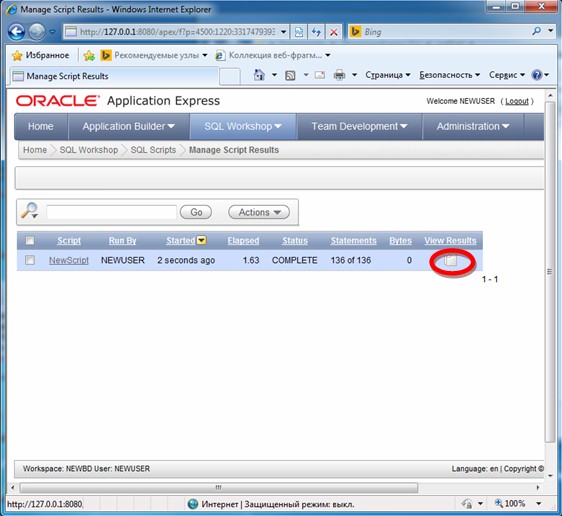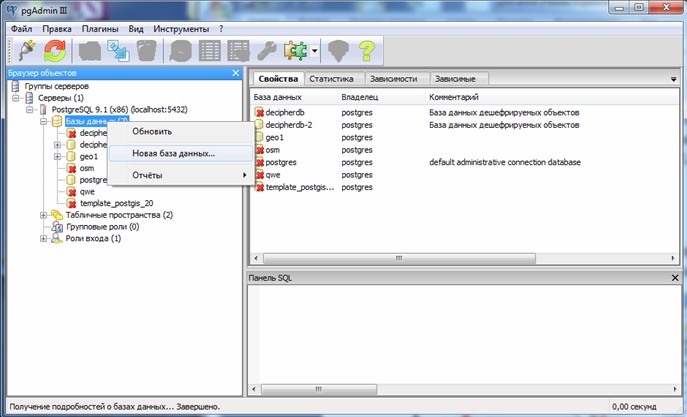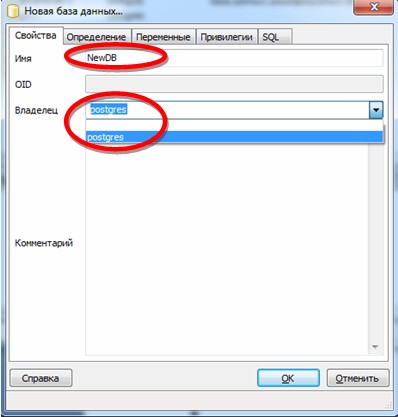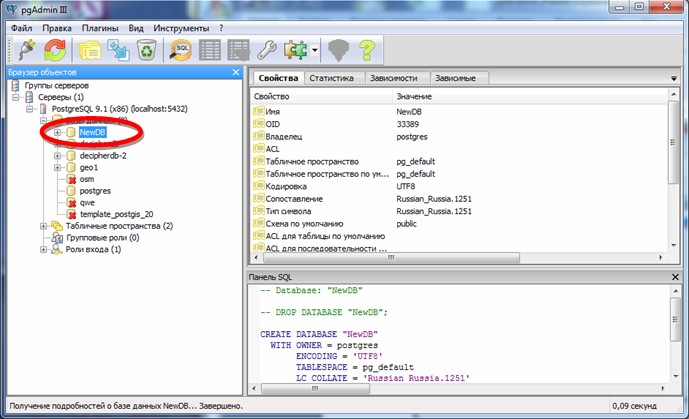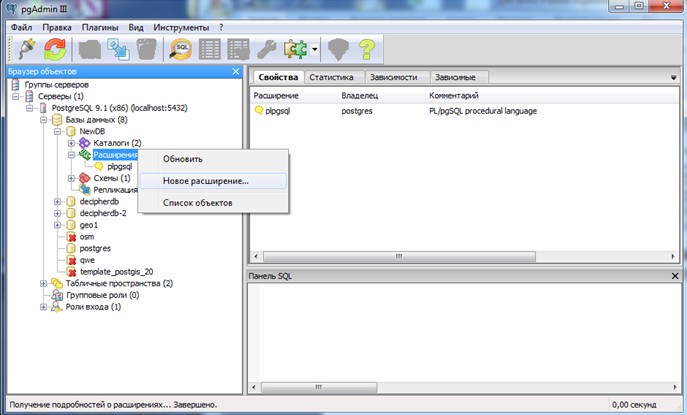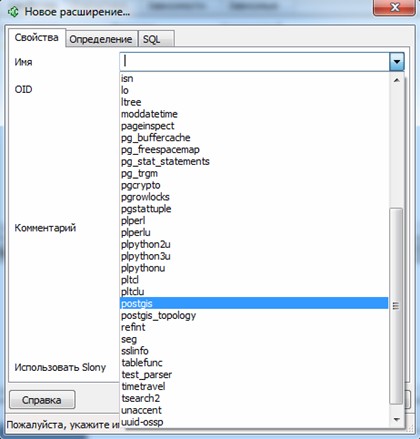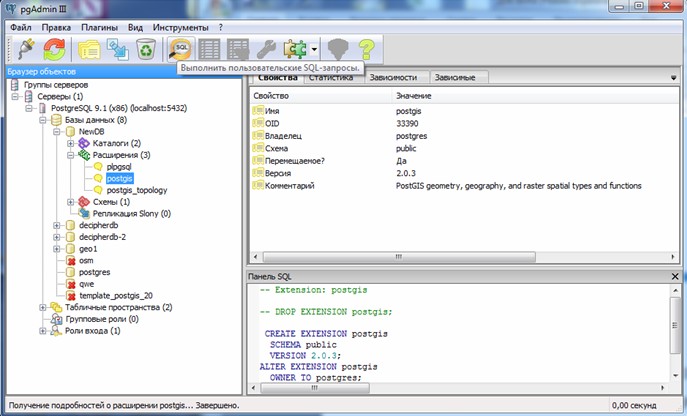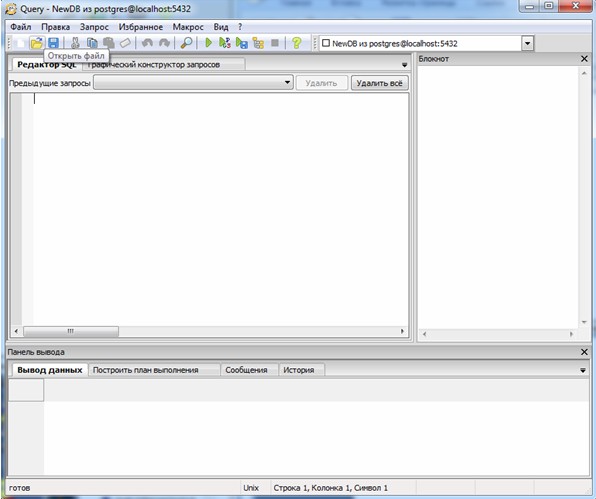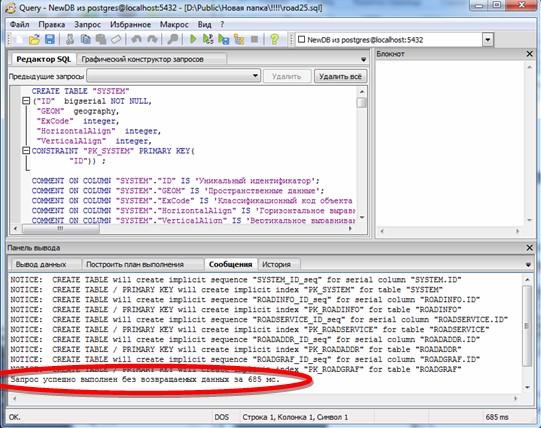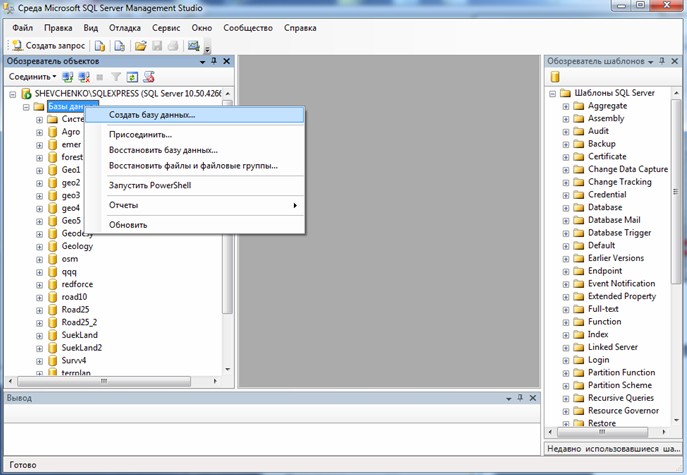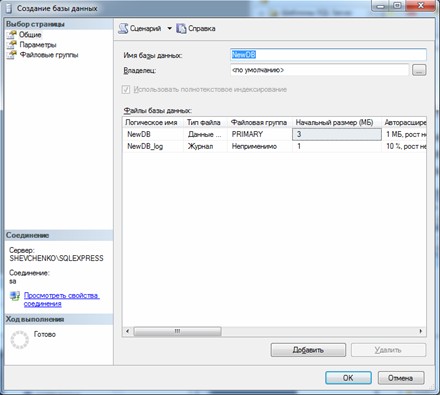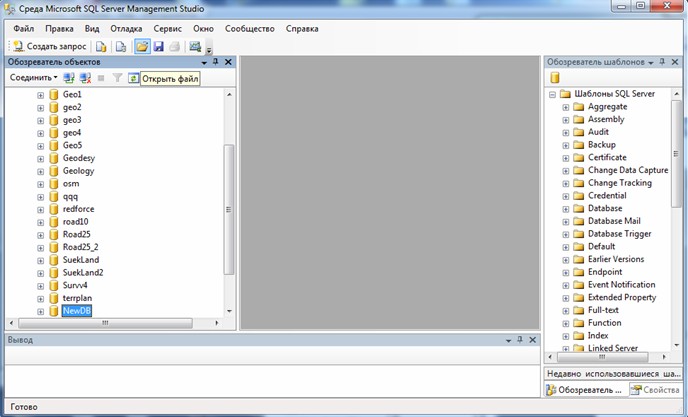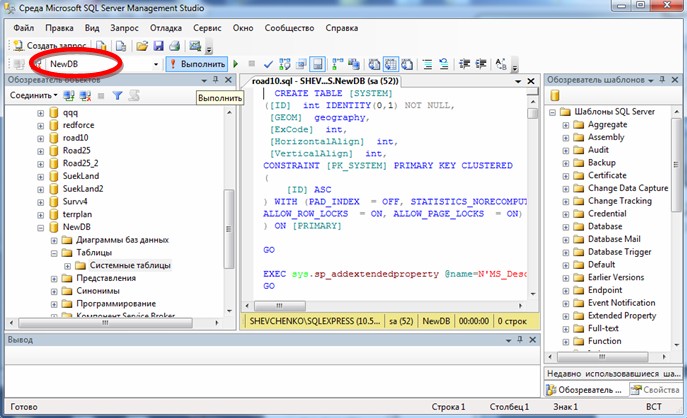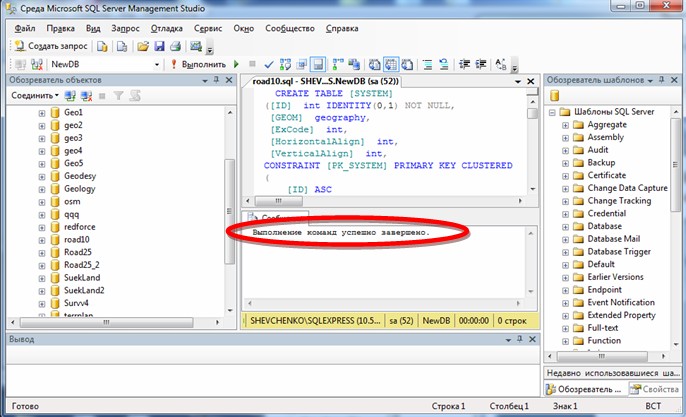Выполнение SQL-скрипта: |



|
|
Создание базы данных в большей степени является функцией администрирования, в следствии чего создание БД не вошло в скрипт. Выполнение SQL-скрипта в общем виде происходит следующим образом: Средствами СУБД создается база данных, базе данных назначаются пользователи и производятся другие действия администрирования. После происходит подключение к созданной базе данных, средствами СУБД открывается и запускается созданный SQL-скрипт. - в СУБД Oracle Запустить WEB-приложение "Get Started With Oracle Database 11g Express Edition ",выбрать ссылку "Application Express".
Авторизоваться администратором СУБД.
Ввести имя новой базы данных, имя пользователя для новой базы данных, пароль и повторение пароля. Нажать кнопку "Create Workspace".
Для входа в новую базу данных, и авторизации под новым пользователем нажмите "click here"
Введите пароль. Нажмите "Login".
Нажмите кнопку "SQL Workshop".
Нажмите кнопку "SQL Scripts".
Нажмите кнопку "Upload".
Кнопкой "обзор" необходимо выбрать созданный SQL-скрипт, введите название скрипта и в установках файла необходимо выбрать "Cyrilic Windows 1251" для корректного отображения русских символов. Нажмите "Upload".
Нажмите указанную кнопку в столбце "Run".
Нажмите кнопку "Run Now".
Корректность выполнения возможно проверить нажав на указанную кнопку в столбце "View Results".
- в СУБД PostgreSQL Запустить pgAdmin III, подключиться к необходимому серверу. Находясь на узле "Базы данных" правой клавишей мыши вызвать контекстное меню и выбрать "Новая база данных".
В окне создания новой базы данных необходимо ввести имя новой базы данных и ее владельца и по окончанию нажать "Ок".
После чего в списках баз данных появится введенная база данных.
При использовании столбцов с типом geography. Необходимо базе данных подключить расширения postgis, postgis_topology. В базе данных в узле "Расширения" правой клавишей мыши вызвать контекстное меню и выбрать "Новое расширение".
В окне создания нового расширения выбрать имя расширения postgis и по окончанию нажать "Ок".
Повторить вышеописанные действия для расширения postgis_topology. Далее кнопкой указанной на рисунке вызвать редактор SQL-запросов.
Кнопкой "Открыть файл" или через главное меню Файл->Открыть открыть созданный SQL-скрипт
Далее кнопкой "Выполнить запрос" или через главное меню Запрос->Выполнить выпонить скрипт.
При корректности выполняемых действий редактор SQL-запросов сообщит об успешности выполненного скрипта.
- в СУБД MsSQL Запустить "Среда SQL Server Management Studio", подключиться к необходимому серверу. Находясь на узле "Базы данных" правой клавишей мыши вызвать контекстное меню и выбрать "Создать базу данных".
В окне создания новой базы данных необходимо ввести имя новой базы данных и при необходимости ее владельца и по окончанию нажать "Ок".
Кнопкой "Открыть файл" или через главное меню Файл->Открыть ->Файл открыть созданный SQL-скрипт
Перед выполнением скрипта убедитесь, что скрипт будет выполнятся именно для вновь созданной базы данных. Далее кнопкой "Выполнить запрос" или через главное меню Запрос->Выполнить выполнить скрипт.
При корректности выполняемых действий Management Studio сообщит об успешности выполненного скрипта.
|